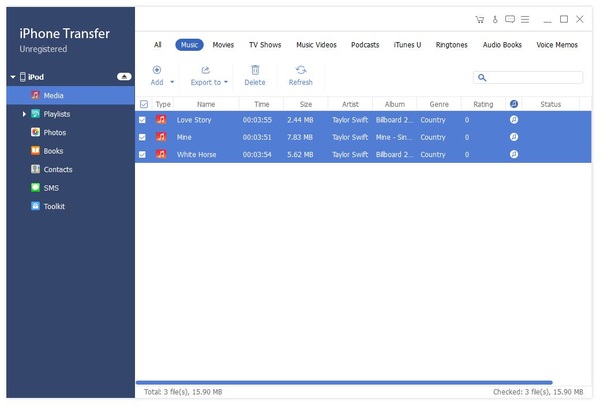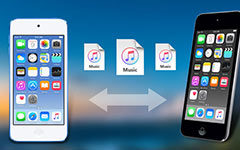音楽/オーディオ/画像/ DVDをiPodからコンピュータに転送する方法
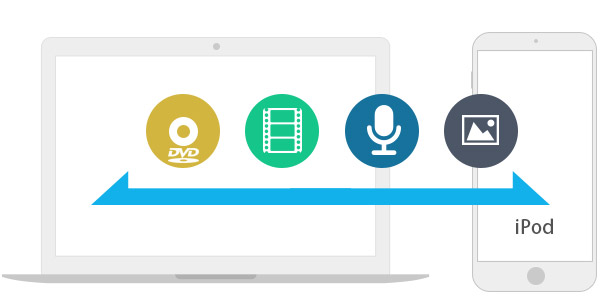
あなたが私のような音楽ファンだったら、優れた曲のミュージックビデオを見逃したくはありません。 そして、iPone、iPad、iPodでは、これらのデバイスに素晴らしい音楽を加えることが大好きです。 しかし、これらの曲をiPodからコンピュータに転送する場合は、iTunesによってサポートされない音楽フォーマットがあります。 また、iTunesと音楽を同期するときに、iPadまたはiPhoneの元のミュージックビデオが上書きされることがあります。 このような問題を抱える音楽ファンにとって、私はあなたにお勧めしたい Tipard iPod転送それは私の問題を完全に解決しました。
プロフェッショナルで特別に設計されたiPod転送であるTipard iPod Transferは、音楽、オーディオ、画像をiPodからコンピュータに転送するだけでなく、iPhoneからビデオファイルやDVDファイルからオーディオファイルを抽出してコンピュータからiPodに転送するのにも役立ちます楽しむ。 さらに、さまざまな写真や画像ファイルをコンピュータからiPodにコピーすることができます。 さらに、iPhone SE、iPhone 6s Plus / 6s / 6 Plus / 6 / 5s / 5c / 5 / 4s / 4 / 3GS、iPadおよびiPodは、複数の機能を備えたこのiPod転送によって高度にサポートされています。 このiPod転送ソフトウェアには、音楽や画像の転送以外にも、メッセージ、WhatsAppメッセージ、連絡先、メモをiPodからコンピュータまたはコンピュータからiPodに転送する機能があります。
このiPod転送ソフトウェアを使用してiPodからコンピュータに音楽を転送する方法に関するガイド
Tipard iPod転送プログラムをダウンロードしてインストールする
Tipard iPod Transferをダウンロードしてインストールし、指示に従ってインストールを完了するだけです。
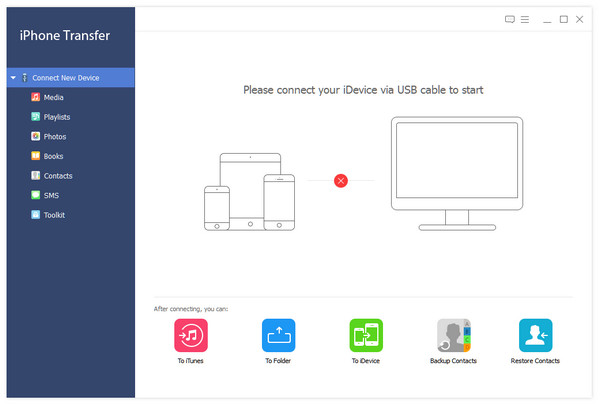
iPodをコンピュータに接続する
インストールが完了すると、次のスクリーンショットが表示されます。 Apple専用のデータラインを使ってiPodをコンピュータに接続すると、次の画像が表示されます。 接続すると、iPodがすぐに認識され、タイプ、容量、バージョン、シリアル番号など、iPodの詳細情報が表示されます。 さらに、この転送ソフトウェアには、撮影したさまざまなiPodファイルの容量と使用可能な容量が表示されます。
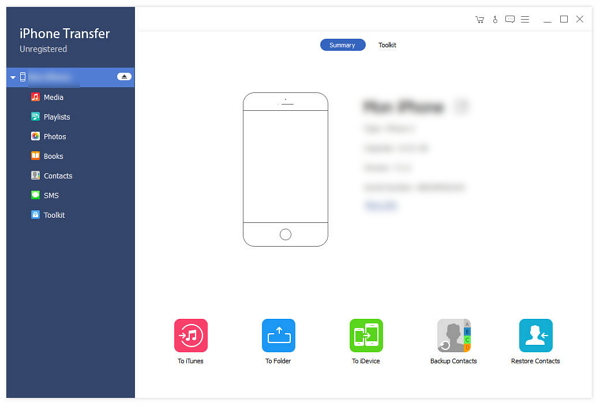
コンピュータにiPodファイルを転送する
メインインターフェイスの左側には、メディア、画像、メッセージ(SMS)、WhatsAppメッセージ、連絡先、ブック、プレイリストなどのさまざまな種類のさまざまなiPodファイルが表示される表示リストが表示されます。 バックアップの安全のために、任意の種類のファイル(音楽、ビデオ、写真)を自由に選択してPCに転送できます。
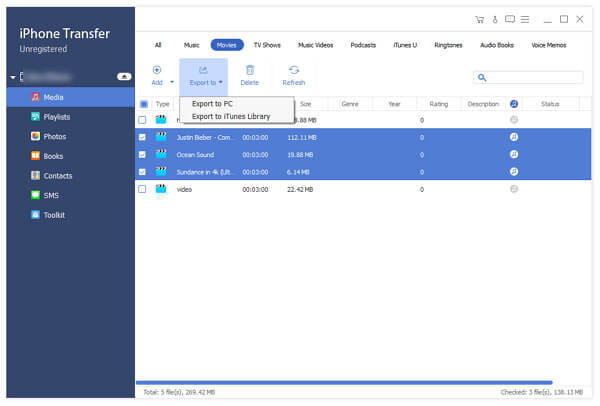
iPodミュージックをコンピュータに転送する
ディスプレイリストの[メディア]をクリックすると、インターフェイスの右側に次のスクリーンショットのようにすべての音楽ファイルが詳細に表示されます。 リストされた各音楽ファイルの前には、チェックボックスがあり、すべての音楽ファイルまたは必要な特定のファイルをすべて選択し、[エクスポート]ボタンをクリックします。 PCへの書き出しとiTunesライブラリへの書き出しが表示されます。 「PCに書き出し」をクリックして、音楽ファイルをiPodからコンピュータに転送します。 さらに、iPodに曲を追加したり、お気に入りのビデオファイルやDVDディスクを表示リストに読み込んだり、好みのオーディオフォーマットを選択すると、iPodに対応した音楽ファイルが生成され、iPodに保存されます。